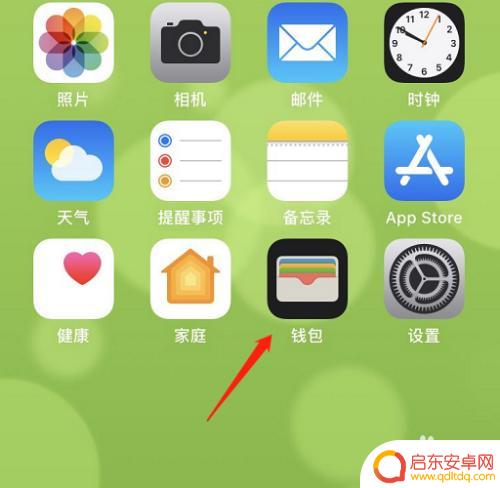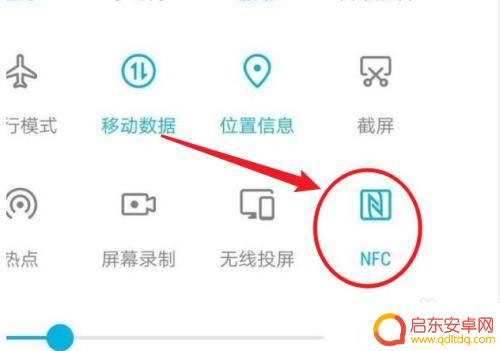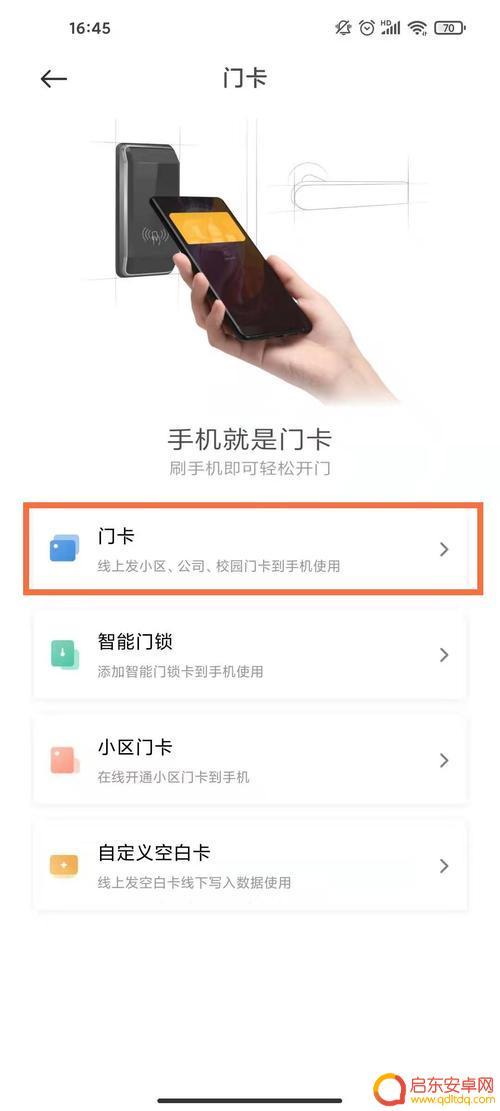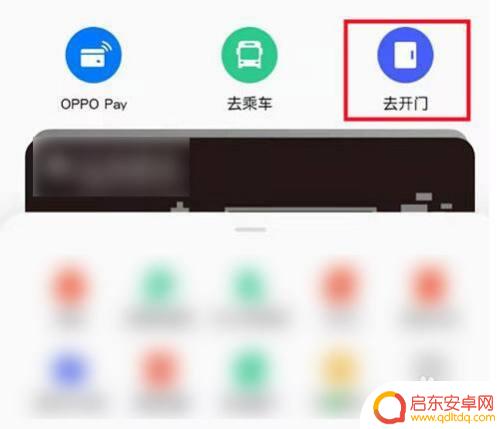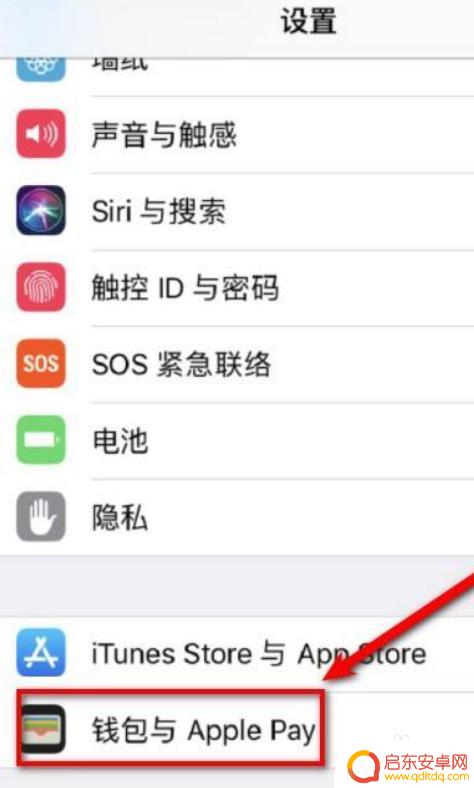oppo手机如何设置门禁卡 oppo手机添加门禁卡步骤
随着科技的不断发展,手机已经成为人们生活中必不可少的工具,在手机的功能多样性中,门禁卡的添加成为了许多用户关注的焦点。作为一款备受欢迎的手机品牌,OPPO在门禁卡设置方面提供了简便而高效的解决方案。通过OPPO手机的设置步骤,用户可以轻松地将门禁卡添加至手机中,实现便捷的门禁功能。接下来我们将详细介绍OPPO手机如何设置门禁卡的步骤,让用户能够更好地利用手机的便利功能。
oppo手机添加门禁卡步骤
步骤如下:
1.打开OPPO手机上的NFC功能。

2.点击打开【钱包】。

3.点击界面上的【门钥匙】。
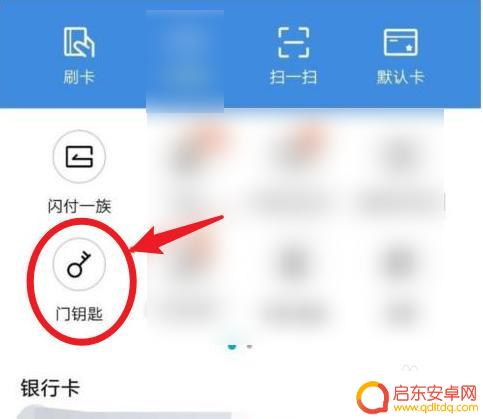
4.点击【模拟】按钮。
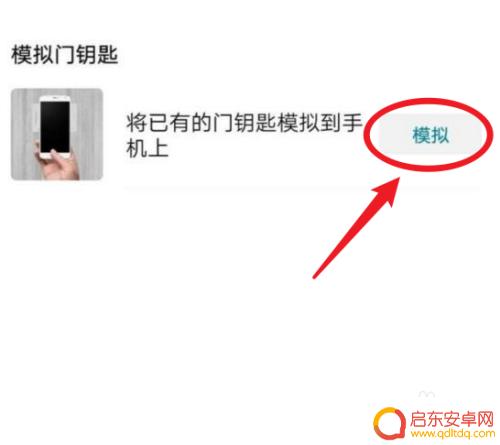
5.将手机的背面贴于门禁卡片下半部区域。
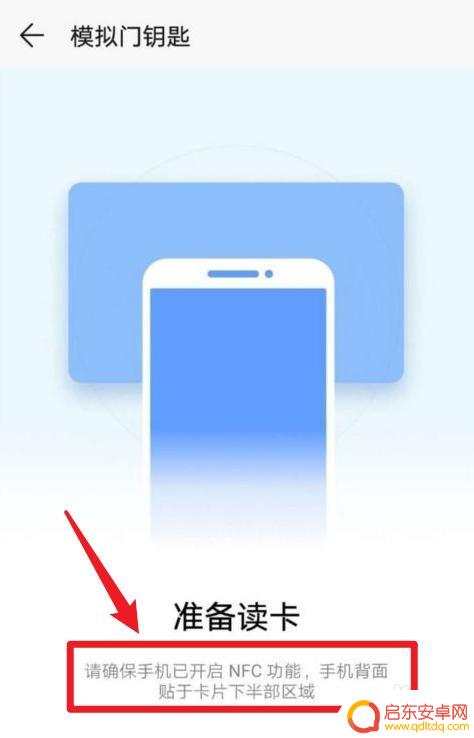
6.完成读卡以后使用指纹进行验证。
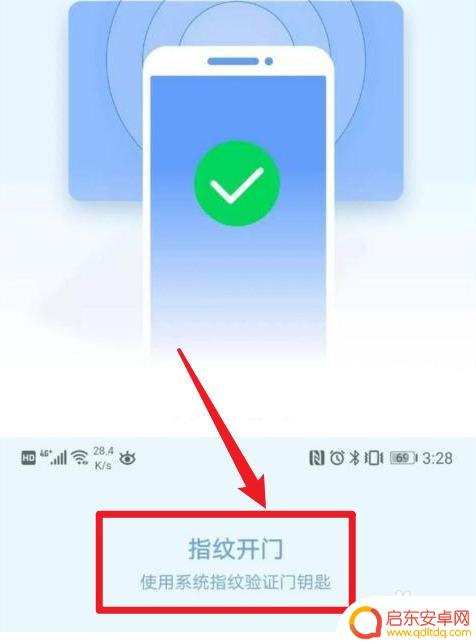
7.设置样式和名称,点击【完成】即可。
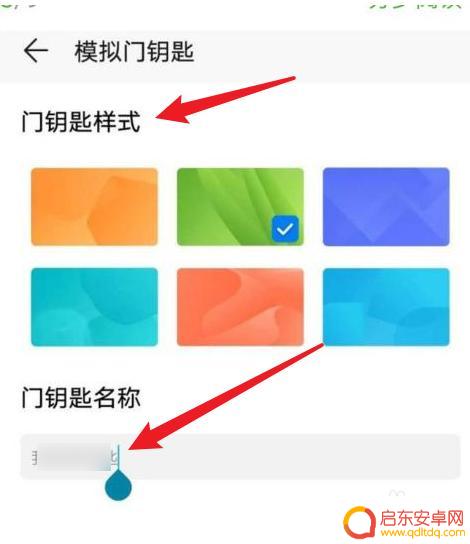
以上就是oppo手机如何设置门禁卡的全部内容,如果你遇到这种情况,可以按照以上小编的方法来解决,希望这些方法能够帮助到你。
相关教程
-
opop手机门禁卡设置 oppo手机门禁卡添加步骤
在现代社会,智能手机已经成为人们生活中必不可少的一部分,而在手机功能的不断升级和创新中,手机门禁卡的设置和使用也逐渐成为人们关注的焦点。作为一款备受欢迎...
-
手机如何开锁 iOS13门禁卡添加步骤
在iOS13系统中,用户可以将手机作为门禁卡使用,实现无需携带实体门禁卡的便利,想要开启这项功能,用户需要先在手机设置中添加门禁卡,并进行相应的设置。通过简单的操作,用户可以轻...
-
奥破手机怎么设置门禁卡 oppo手机如何添加门禁卡
在现代社会,手机已经成为人们生活中必不可少的一部分,除了通讯,手机还具备了许多实用的功能,比如添加门禁卡。对于使用奥破手机的用户来说,添加门禁卡也是一项非常方便的功能。奥破手机...
-
小米手机门卡设置项目怎么设置 小米Civi门禁卡添加步骤详解
现在越来越多的居民小区开始使用手机门禁卡,其中小米手机门卡设置项目备受关注,近日,小米推出了全新型号的小米Civi手机,这款手机也支持门禁卡添加。...
-
oppo如何添加门卡 OPPO手机门禁卡添加方法
随着科技的不断进步,手机已经成为我们生活中不可或缺的一部分,而OPPO手机更是以其出色的性能和功能受到了广大用户的喜爱。除了通话、上网和拍照等常见功能外,OPPO手机还具备了一...
-
苹果13手机如何设置门禁卡nfc功能 苹果13 NFC门禁卡的添加步骤
苹果13手机作为最新一代的智能手机,拥有许多令人惊叹的功能,其中NFC门禁卡的添加步骤备受关注。通过这项功能,我们可以将门禁卡的信息存储到手机上,方便快捷地进入指定区域。要设置...
-
手机access怎么使用 手机怎么使用access
随着科技的不断发展,手机已经成为我们日常生活中必不可少的一部分,而手机access作为一种便捷的工具,更是受到了越来越多人的青睐。手机access怎么使用呢?如何让我们的手机更...
-
手机如何接上蓝牙耳机 蓝牙耳机与手机配对步骤
随着技术的不断升级,蓝牙耳机已经成为了我们生活中不可或缺的配件之一,对于初次使用蓝牙耳机的人来说,如何将蓝牙耳机与手机配对成了一个让人头疼的问题。事实上只要按照简单的步骤进行操...
-
华为手机小灯泡怎么关闭 华为手机桌面滑动时的灯泡怎么关掉
华为手机的小灯泡功能是一项非常实用的功能,它可以在我们使用手机时提供方便,在一些场景下,比如我们在晚上使用手机时,小灯泡可能会对我们的视觉造成一定的干扰。如何关闭华为手机的小灯...
-
苹果手机微信按住怎么设置 苹果手机微信语音话没说完就发出怎么办
在使用苹果手机微信时,有时候我们可能会遇到一些问题,比如在语音聊天时话没说完就不小心发出去了,这时候该怎么办呢?苹果手机微信提供了很方便的设置功能,可以帮助我们解决这个问题,下...